Klaidos taisymo metodai nepavyko užrakinti viršūnės buferio CMESHDX8

- 4208
- 312
- Gerard Ernser PhD
Kompiuteriniai žaidimai tobulinami kiekvienais metais, įspūdingi žaidėjai, turintys puikią grafiką ir specialiuosius efektus, ir tuo pačiu metu reikalavimai prietaisų techninėms savybėms. Kadangi ne kiekvienas vartotojas gali sau leisti reguliariai atnaujinti geležies ir jis labai greitai pasenęs, šiek tiek pavyksta neatsilikti nuo žaidimų produktų gamintojų. Jei kompiuterio aparatinės įrangos galimybės nevisiškai neatitinka žaidimo reikalavimų, net jei jis prasidės, tai tikrai paveiks žaidimo kokybę. Taigi, iškart arba po kurio laiko žaidėjas gali išmesti žaidimus, gedimus, klaidas, pasirodo klaidos, stabdžiai ir kitos nemalonios akimirkos, sugadindamas žaidimo įspūdį.

Viena iš klaidų, būdingų daugiausia „The Contro Strike“: „Global Offensive Shooter“, tačiau tuo pačiu metu kituose žaidimuose, kai pradedant (paprastai dirbant „Steam“), nepavyko užrakinti viršūnės buferio CMESHDX8. Kodėl yra nesėkmė ir kaip ją pašalinti, mes apsvarstysime.
Dėl to, kokia klaida „nepavyko užrakinti viršūnės buferio CMESHDX8 :: LockvertexBuffer“
Paprastai pranešimas apie problemą pasirodo žaidimo pradžioje arba jau žaidimo metu. Dažni svečių klaida „Nepavyko užrakinti viršūnės buferio CMESHDX8 :: LockvertexBuffer“ yra silpnuose kompiuteriuose, kuriuose nėra pakankamai programinės įrangos, naudojant RAM tūrį. Taigi, labiausiai paplitęs problemos šaltinis yra atminties trūkumas neapkrautame baseine. Klaida taip pat gali išprovokuoti „Alt+Tab“ klavišo derinio naudojimą, kad žaidimo metu būtų galima perjungti „Windows“, tuo tarpu kompiuteris negali paryškinti reikiamo atminties kiekio, kad būtų rodomi grafiniai elementai, pereinant į žaidimo langą. Be to, problema gali būti susijusi su pasenusia vaizdo plokštės tvarkykle.
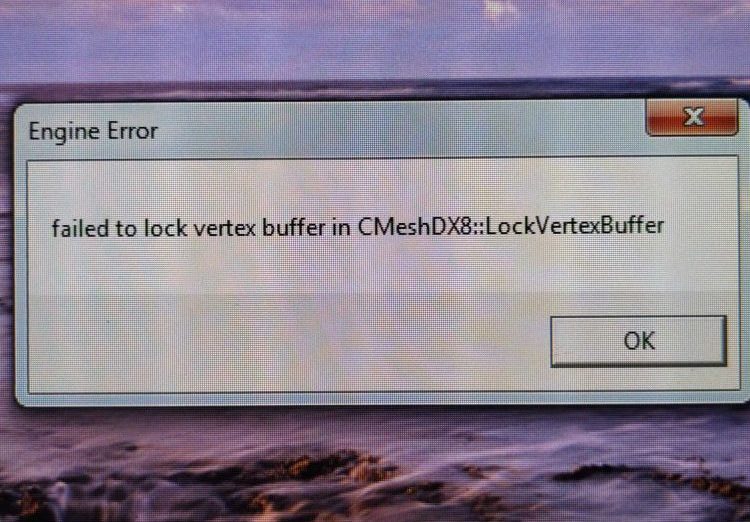
Ką daryti, kai pasirodys „Nepavyko užrakinti viršūnės buferio“
Yra keletas būdų atsikratyti klaidų, kurių kiekviena bus veiksminga vienu ar kitu atveju, atsižvelgiant į provokuojančio faktorių.
Valymas ir optimizavimas
Visų pirma, pašalindami „CMESHDX8“ užrakintą viršūnės buferį, turėtumėte pradėti ištrinti nereikalingus failus iš kompiuterio, kuriame užima brangią vietą ir atlikti disko defragmentaciją diske. Tai galima padaryti naudojant specialią programinę įrangą arba rankiniu būdu. Procedūra atliekama taip:
- Atidarykite laidininką („Win+E Keys“ per meniu „Pradėti“ arba paleiskite iš etiketės „Šis kompiuteris“ darbalaukyje).
- Spustelėkite PKM sistemos diske (paprastai tai yra C, tačiau kai kuriais atvejais galima priskirti kitą raidę) ir pasirinkti kontekstiniame meniu „ypatybės“ „savybės“.
- Atidarytame lange spustelėkite mygtuką „Disko valymas“, kurio laukiame analizės pabaigoje.
- Mes švenčiame visus pasirodžiusio lango taškus, spustelėkite mygtuką Gerai ir patvirtiname veiksmą.
Mes pakartojame tą pačią procedūrą kitiems skyriams, po kurių, grįžę prie sistemos disko „savybių“, einame į skirtuką „Service“ ir spustelėkite „Optimize“. Atidarytame lange mes pakaitomis optimizuojame diskus.
Pašalinus garą ir iš naujo įdiegti žaidimą
Norėdami ištrinti bibliotekos failus, atliekame šiuos veiksmus:
- Mes einame į aplanką, kuriame stovi „Steam“ (galite sužinoti objekto vietą spustelėję PKM etiketę - „Failo vieta“).
- Čia pasirinkite visus elementus ir aplankus, išskyrus vykdomąjį failą „Steam“.exe “ir katalogai„ userData “ir„ SteamApps “(jie turi likti) ir ištrinti. Be to, mes ištriname bibliotekos etiketę iš darbalaukio. Norėdami išlikti žaidimo nustatymais ir vaizdo įrašais, mes taip pat paliekame CFG ir vaizdo konfigūracijos failą.Txt.
- Administratoriaus vardu paleidžiame egzoshniką (vykdomąjį failą taip pat galima vadinti „Steam“, nenurodant jo išplėtimo) spustelėdami jį PKM ir pasirinkdami atitinkamą parinktį.
- Laukiame, kol „Steam“ atnaujins ir įkeltų reikiamus elementus.
Pabandykite iš naujo paleisti žaidimą ir pažiūrėti, ar klaida išnyko. Jei jis vėl pasirodys pašalinus „Stimin“ failus, turėtumėte iš naujo įdiegti žaidimą, visiškai ištrynę jį iš kompiuterio standartiniu būdu, kartu su likutiniais failais ir dar kartą įkeldami jį dar kartą.
Norėdami ištrinti CS: Eik, atliekame šiuos veiksmus:
- Mes einame į valdymo skydelį (per meniu „Pradėti“, etiketę darbalaukyje, jei turite, ieškokite ar naudojate komandą „Win+R) ir„ Control “komandą) ir skyriuje„ Programos ir komponentai “, pasirinkite Programinę įrangą iš A Sąrašas, spustelėkite PKM - „Ištrinti“, patvirtinkite ketinimą.
- Alternatyvus būdas ištrinti „Windows 10“ - skirtuko „Parametrai“ naudojimas (Win+I). Skiltyje „Sistema“ atidarome „Programos ir galimybės“, sąraše randame reikalingą programą ir ištriname programą ir ištriname.
- Ištrynę žaidimą, mes naudojame trečiąjį -pardavimo įrankius, kad atsikratytume likusių failų, įskaitant įrašus registre arba išvalykite rankiniu būdu.
Darbas su registru turėtų būti atsargus, nes neteisingi veiksmai gali sukelti nepageidaujamų padarinių ir netgi atsisakyti sistemos. Prieš atliekant pakeitimus, rekomenduojama padaryti atsarginę kopiją.
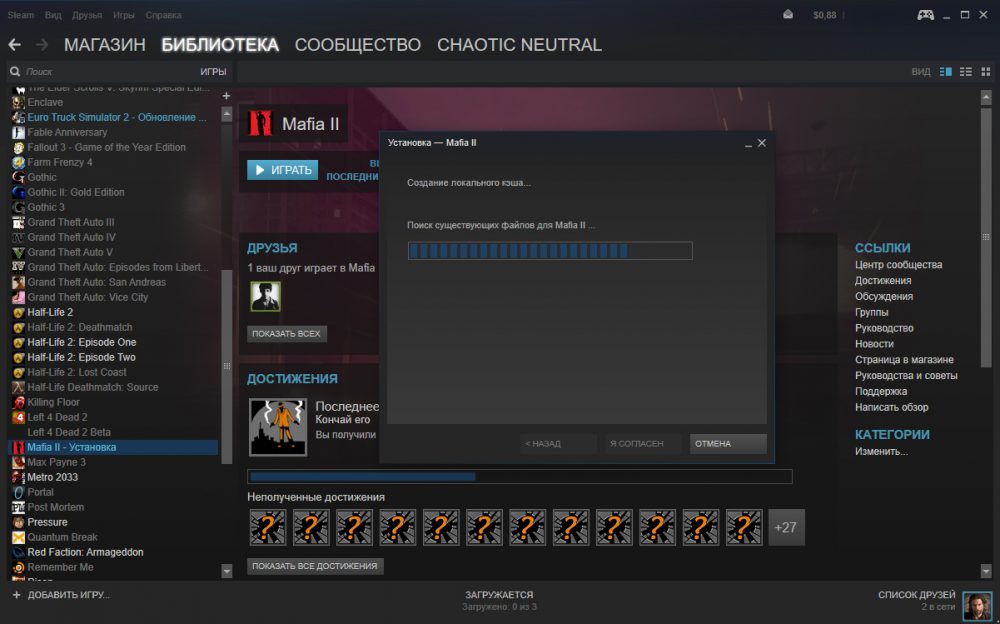
Rankiniu būdu valyti sistemos registrą po pašalinimo:
- Atidarykite registro redaktorių (naudodami komandą „Atlikite“ („Win+R“) ir komandą „Regedit“);
- Norėdami sudaryti registro kopiją, spustelėkite „Failą“ - „Eksportuoti“ ir pasirinkite vietą diske, kur turėtume eksportuoti kopiją (norėdami atkurti „failo“ - „import“ kopiją);
- Norėdami ištrinti su programa susijusius elementus, mes einame į skirtuką „Redaguoti“ ir spustelėkite elementą „rasti ...“ (arba Ctrl+f);
- Paieškos lauke įveskite tikslų produkto pavadinimą ir spustelėkite „Rasti toliau“;
- Registro lange „Go: Go“ failai ir aplankai, kuriuos galima ištrinti.
Išvalę sistemą iš likusių failų, dar kartą ištrinkite garo failus ir galite įdiegti žaidimą.
„Windows“ disko ir registro įrankiai
Kadangi rankiniu būdu valant ir dirbant su registru reikės daugiau laiko ir įgūdžių, daugelis vartotojų naudojasi specialia programine įranga, leidžiančia atlikti užduotį automatiniu režimu. Šios kategorijos produktų pavyzdžiai yra šie:
- „Ccleaner“ yra paprastas ir patogus optimizavimo įrankis, leidžiantis lengvai išvalyti sistemą nuo programinės įrangos šiukšlių ir klaidų registro;
- Išplėstinė sistemos priežiūra - kompleksas, leidžiantis optimizuoti kompiuterio darbą, pašalinti sistemos šiukšles, kenksmingą programinę įrangą, taip pat taisyti klaidas registre ir daug daugiau;
- „Auslogics“ registro valiklis - veiksminga ir lengvai naudojama nauda neteisingų ar nenaudojamų įrašų registro valymui;
- Išmintingas registro valiklis - programa atskleidžia registro klaidas ir informuoja apie tai, kurie pakeitimai yra saugūs ir kurie gali sukelti problemų.
Sistemos optimizavimo programos yra įrankiai iš kiekvieno žaidėjo ir paprasto vartotojo rinkinio.
„DirectX“ atnaujinimas
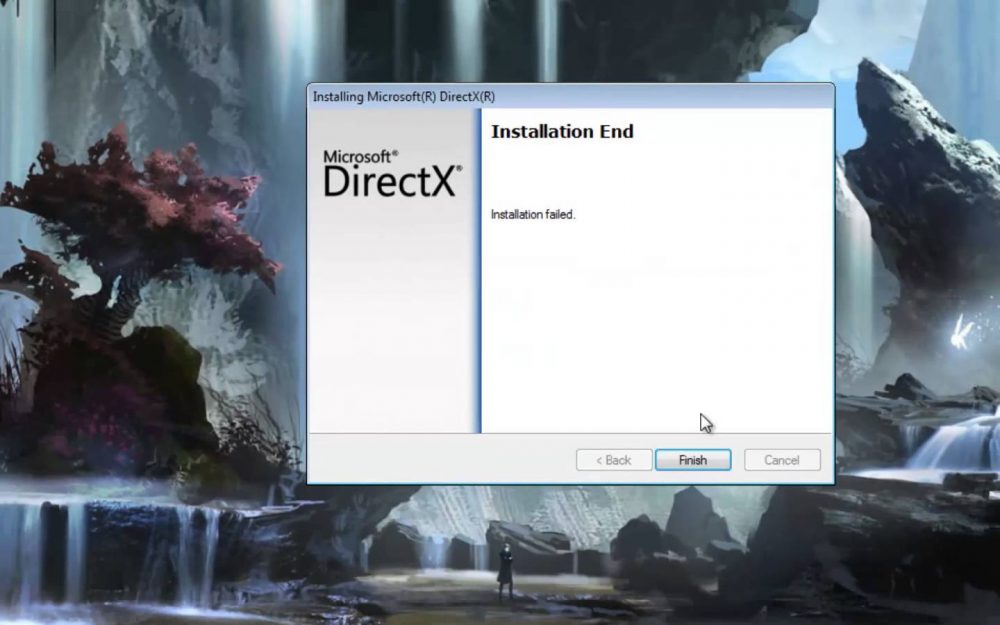
Klaidą gali išprovokuoti neteisingai diegimas ar sugadinimas „DirectX“ (komponentų paketas, skirtas išspręsti problemas, susijusias su programavimu po „Windows“). Dėl šio kūrimo įrankių rinkinio žaidimas gali sąveikauti su vaizdo ir garso įrenginiais. Galite atsisiųsti naują paketo versiją „Microsoft“ svetainėje, ji taip pat paprastai apima su žaidimo produktu, tačiau jei nesėkmių ir klaidų atveju „DirectX“ gali reikėti iš naujo įdiegti. Norėdami tai padaryti, atliekame šiuos veiksmus:
- Norėdami pradėti, mes pradedame „DirectX Diagnostics“ įrankį, kuriam mes kreipiamės į konsolę „Perform“ (Win+R), kur įvedame „DXDIAG“.exe "ir spustelėkite Enter.
- Atidarytame lange yra informacijos apie sistemą ir įrenginius. Skirtuke Sistema, be kita arba 10 - „DirectX 12“).
- Po to atsisiųskite norimą paketo versiją į kompiuterį iš oficialios svetainės.
- Diegdami diegdami diegimą, montuojame diegimo procesą, prieš spustelėdami „toliau“, mes pašaliname ženklą iš „Bing“ diegimo, nes mums nereikia pasirenkamų trečdalių --ių programų programų.
- Perkraukite ir patikrinkite, ar klaida išnyko.
Atminties pasiskirstymo pakeitimas
Klaida dažnai atsiranda dėl to, kad žaidimo trūkumas nėra RAM. Kad 32 bitų sistema galėtų pasirinkti daugiau, mes atliekame šiuos veiksmus (metodas tinka „Windows 7“):
- Atidarykite komandinę eilutę administratoriaus vardu (pvz., Naudodami „išplėsti“ („Win+R“) ir CMD komandą);
- Terminale įveskite „BCDEdit /Set“ padidintąSAWRAVA 3072 ir paspauskite ENTER;
- Uždarykite konsolę ir paleiskite iš naujo.
Patikrinkite, ar klaida išnyko. Norėdami grįžti į ankstesnę vertę, naudojama „BCDEdit“ /„DeleTevalue“ padidinimo komanda.
Atnaujinti vaizdo plokštės tvarkyklę
Pasenę prietaisų vairuotojai yra dažni gedimų kaltininkai, įskaitant pasitraukimus iš žaidimo. Atnaujinti vaizdo plokštės tvarkyklę yra paprasta:
- Mes einame į „Device Manager“ (naudodami konsolę „Vykdyti“ („Win+R“) ir komandą „MSC“, valdymo skydelis ar kitas patogus metodas);
- Įrenginių sąraše randame ir atidarome filialą „Video -Adapters“;
- Pasirinkite mūsų vaizdo plokštę, spustelėkite PKM ir „Atnaujinkite tvarkykles“;
- Pasirinkite automatinę vairuotojų paieškos parinktį ir spustelėkite „Atnaujinti konfigūraciją“.
Vairuotojai paprastai naudojasi diske su vaizdo adapteriu, tačiau jei nešiklis nėra po ranka, visada galite rasti ir įdiegti dabartinę programinę įrangą iš oficialios „NVIDIA“ arba „AMD“ svetainės, nurodydami įrenginio modelį ieškodami paieškos programinei įrangai. Iš naujo paleidę kompiuterį, galite patikrinti, ar klaida išnyko "Nepavyko užrakinti viršūnės buferio CMESHDX8.
Aukščiau pateikti metodai yra veiksmingos šios nesėkmės pašalinimo priemonės, ir paprastai vienas iš jų pašalina bėdą.
- « Dokumento pasirašymo klaidos taisymas yra neteisingas algoritmas
- Ko yra „Dolby Atmos“ išmaniajame telefone »

